Đăng xuất iCloud trên iPhone là việc làm cần thiết trong nhiều tình huống như: đổi máy, bán máy, chuyển iCloud cho người khác, hay đơn giản là muốn tạm thời thoát tài khoản iCloud đang dùng. Tuy nhiên, nếu bạn không thực hiện đúng cách, rất dễ mất dữ liệu quan trọng như danh bạ, hình ảnh, ghi chú, lịch làm việc…
Vậy làm sao để đăng xuất iCloud mà không mất dữ liệu trên iPhone? Trong bài viết này, bạn sẽ được hướng dẫn chi tiết từng bước, kèm theo ví dụ thực tế, và mẹo bảo toàn dữ liệu 100%. Đây là giải pháp hoàn hảo dành cho mọi người dùng iPhone, dù bạn không rành công nghệ vẫn có thể làm được.
I. Vì sao phải biết cách đăng xuất iCloud đúng cách?

Trước khi tìm hiểu các bước thực hiện, bạn cần hiểu rõ tầm quan trọng của việc đăng xuất iCloud đúng cách.
1. Tránh mất dữ liệu cá nhân
iCloud đồng bộ mọi dữ liệu cá nhân của bạn từ danh bạ, hình ảnh, ghi chú, lịch, đến tin nhắn. Nếu đăng xuất mà không sao lưu đúng cách, toàn bộ dữ liệu sẽ bị mất trên thiết bị – đặc biệt nguy hiểm nếu bạn không có bản sao lưu nào khác.
2. Giữ nguyên dữ liệu khi chuyển máy
Nhiều người lo lắng rằng sau khi đăng xuất iCloud, mọi dữ liệu sẽ biến mất. Nhưng thực tế, nếu bạn thực hiện đúng hướng dẫn bên dưới, toàn bộ dữ liệu vẫn sẽ còn trên máy hoặc được sao lưu an toàn.
3. Tránh bị khóa iCloud
Nếu không đăng xuất iCloud đúng cách, thiết bị có thể bị khóa kích hoạt (Activation Lock), gây rắc rối khi bán, cho hoặc đổi máy. Hơn nữa, người mua sau đó có thể gặp rủi ro bị dính “máy dính iCloud” và không sử dụng được.
II. Những điều cần chuẩn bị trước khi đăng xuất iCloud
Để đảm bảo không mất dữ liệu và tránh rủi ro sau khi đăng xuất iCloud trên iPhone, bạn cần chuẩn bị:
✅ 1. Mật khẩu iCloud (Apple ID)
-
Không thể đăng xuất iCloud nếu không có mật khẩu tài khoản.
-
Nếu quên mật khẩu, hãy truy cập iforgot.apple.com để lấy lại.
✅ 2. Kết nối Wi-Fi ổn định
-
iPhone cần kết nối Internet để sao lưu và đồng bộ hóa dữ liệu lần cuối trước khi thoát.
✅ 3. Đảm bảo iPhone có đủ pin (trên 50%) hoặc cắm sạc
-
Quá trình sao lưu và đăng xuất có thể tốn thời gian.
✅ 4. Kiểm tra đồng bộ dữ liệu trên iCloud
-
Vào Cài đặt > [Tên của bạn] > iCloud > Xem các mục như Ảnh, Danh bạ, Ghi chú, Lịch… đã được bật đồng bộ chưa.
-
Nếu chưa, bật lên để đảm bảo dữ liệu đã được lưu trữ trên iCloud.
III. Hướng dẫn chi tiết: Cách đăng xuất iCloud mà không mất dữ liệu trên iPhone
Dưới đây là hướng dẫn cụ thể từng bước để bạn đăng xuất iCloud mà không mất dữ liệu trên iPhone. Áp dụng được cho tất cả các phiên bản iOS mới nhất hiện nay.
Bước 1: Sao lưu dữ liệu iPhone lên iCloud (rất quan trọng)
-
Mở Cài đặt > Chọn vào tên tài khoản ở đầu.
-
Chọn iCloud > Sao lưu iCloud > Bật lên.
-
Nhấn Sao lưu ngay bây giờ.
💡 Mẹo thực tế:
Nếu dung lượng iCloud không đủ, bạn có thể sao lưu cục bộ vào máy tính bằng iTunes hoặc Finder trên Mac. Đây là cách tiết kiệm và nhanh hơn.
Bước 2: Đăng xuất iCloud theo đúng quy trình
-
Mở Cài đặt > Chạm vào [Tên tài khoản iCloud] ở đầu.
-
Kéo xuống dưới cùng và chọn Đăng xuất.
-
Nhập mật khẩu Apple ID để xác nhận bạn là chủ tài khoản.
Bước 3: Chọn giữ lại dữ liệu trên iPhone
Sau khi nhập mật khẩu iCloud, hệ thống sẽ hỏi:
Bạn có muốn giữ bản sao dữ liệu này trên iPhone không?
Tại đây, hãy bật tất cả các công tắc giữ lại cho:
-
Danh bạ
-
Ghi chú
-
Lịch
-
Safari
-
Nhắc nhở
-
Dữ liệu ứng dụng khác
👉 Nhấn Đăng xuất lần nữa để hoàn tất quá trình.
📌 Quan trọng:
Các dữ liệu bạn chọn giữ lại sẽ vẫn còn trên iPhone, nhưng không còn được đồng bộ với iCloud sau khi đăng xuất.
Bước 4: Kiểm tra lại dữ liệu sau khi đăng xuất
Sau khi thoát iCloud thành công:
-
Vào ứng dụng Danh bạ, Ảnh, Ghi chú… để kiểm tra dữ liệu vẫn còn.
-
Vào Cài đặt > không còn thấy tài khoản iCloud cũ nữa là đã đăng xuất hoàn toàn.
IV. Ví dụ thực tế: Đăng xuất iCloud trước khi bán iPhone
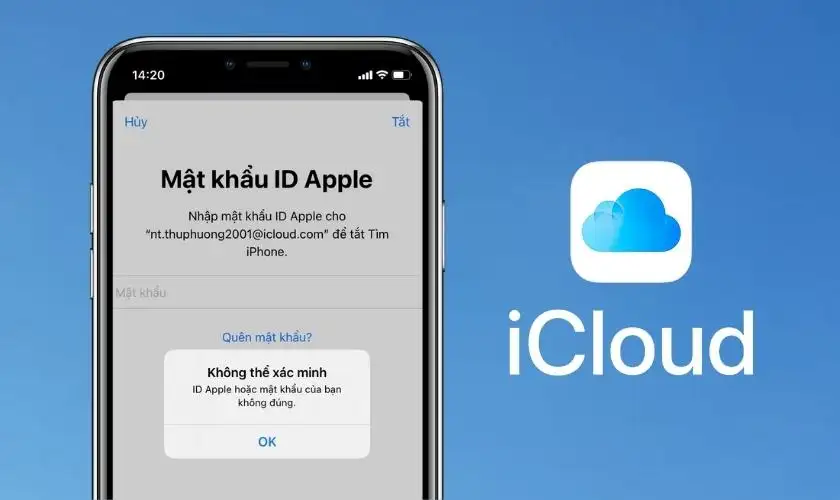
Tình huống:
Bạn sắp bán iPhone 12 cho người khác, nhưng không muốn mất ảnh và danh bạ.
Giải pháp:
-
Sao lưu lên iCloud toàn bộ ảnh và danh bạ.
-
Kiểm tra dữ liệu đã được đồng bộ (bằng cách đăng nhập iCloud trên web).
-
Đăng xuất iCloud theo hướng dẫn ở phần III.
-
Giữ lại ảnh và danh bạ trên máy.
-
Sau đó, sao chép ảnh vào máy tính hoặc thiết bị khác nếu cần.
💡 Lưu ý thêm: Sau khi bán máy, bạn nên vào https://appleid.apple.com để kiểm tra xem thiết bị đã bị gỡ khỏi tài khoản chưa. Điều này giúp tránh rắc rối pháp lý về sau.
V. Một số câu hỏi thường gặp (FAQ)
1. Đăng xuất iCloud có mất ảnh không?
Không, nếu bạn chọn “giữ lại ảnh” trong bước đăng xuất, ảnh sẽ vẫn còn trên iPhone. Tuy nhiên, ảnh sẽ không còn được đồng bộ với iCloud nữa.
2. Sau khi đăng xuất iCloud, có đăng nhập lại được không?
Hoàn toàn được. Bạn có thể đăng nhập lại tài khoản cũ hoặc tài khoản mới bất cứ lúc nào.
3. Có thể đăng xuất iCloud mà không cần mật khẩu không?
Không được. Đây là cơ chế bảo mật của Apple nhằm tránh mất cắp thiết bị. Không có mật khẩu thì không thể đăng xuất.
4. Sau khi đăng xuất iCloud, iPhone có bị khóa không?
Nếu bạn đăng xuất đúng cách, máy sẽ không bị khóa. Tuy nhiên, nếu không nhập mật khẩu iCloud và thực hiện factory reset, máy sẽ bị khóa kích hoạt (Activation Lock).
VI. Mẹo bổ sung để bảo vệ dữ liệu khi thao tác với iCloud
-
Sao lưu định kỳ: Dù có đăng xuất hay không, bạn nên sao lưu định kỳ lên iCloud hoặc máy tính.
-
Sử dụng tính năng “Chuyển dữ liệu sang iPhone mới” khi đổi máy, giúp đảm bảo giữ nguyên mọi thứ.
-
Luôn kiểm tra đồng bộ iCloud trước khi xóa hoặc đăng xuất.
-
Không chia sẻ tài khoản iCloud với người khác, tránh bị mất dữ liệu hoặc lộ thông tin cá nhân.
VII. Kết luận
Việc đăng xuất iCloud mà không mất dữ liệu trên iPhone là hoàn toàn khả thi nếu bạn nắm rõ quy trình. Đừng vội thoát tài khoản mà không sao lưu hoặc không hiểu hệ thống hoạt động như thế nào. Chỉ với vài bước đơn giản, bạn có thể bảo toàn toàn bộ dữ liệu cá nhân và đảm bảo thiết bị luôn an toàn.
👉 Hãy nhớ:
-
Luôn sao lưu trước khi thoát iCloud.
-
Chọn “giữ lại dữ liệu” trên iPhone khi được hỏi.
-
Kiểm tra lại dữ liệu sau khi thoát để đảm bảo không mất gì.
Hy vọng bài viết này đã giúp bạn hiểu rõ cách đăng xuất iCloud mà không mất dữ liệu trên iPhone, và có thể tự tin thực hiện trên thiết bị của mình!
——————————————————
👉 Liên hệ ngay để được tư vấn MIỄN PHÍ:
📞 Hotline: 0763.74.7777
🌐 Website: antinphat.net.vn
📍 Fanpage: An Tín Phát iCloud
Cầm iPhone Quận 1, Vay iPhone Quận 1, Cầm iCloud Quận 1, Vay iCloud Quận 1, Cầm đồ Quận 1, Vay tiền nhanh Quận 1, Cầm iPhone Quận 3, Vay iPhone Quận 3, Cầm iCloud Quận 3, Vay iCloud Quận 3, Cầm đồ Quận 3, Vay tiền nhanh Quận 3, Cầm iPhone Quận 5, Vay iPhone Quận 5, Cầm iCloud Quận 5, Vay iCloud Quận 5, Cầm đồ Quận 5, Vay tiền nhanh Quận 5, Cầm iPhone Quận 7, Vay iPhone Quận 7, Cầm iCloud Quận 7, Vay iCloud Quận 7, Cầm đồ Quận 7, Vay tiền nhanh Quận 7, Cầm iPhone Quận 10, Vay iPhone Quận 10, Cầm iCloud Quận 10, Vay iCloud Quận 10, Cầm đồ Quận 10, Vay tiền nhanh Quận 10, Cầm iPhone Quận Gò Vấp, Vay iPhone Quận Gò Vấp, Cầm iCloud Quận Gò Vấp, Vay iCloud Quận Gò Vấp, Cầm đồ Quận Gò Vấp, Vay tiền nhanh Quận Gò Vấp, Cầm iPhone Quận Bình Thạnh, Vay iPhone Quận Bình Thạnh, Cầm iCloud Quận Bình Thạnh, Vay iCloud Quận Bình Thạnh, Cầm đồ Quận Bình Thạnh, Vay tiền nhanh Quận Bình Thạnh, Cầm iPhone Quận Tân Phú, Vay iPhone Quận Tân Phú, Cầm iCloud Quận Tân Phú, Vay iCloud Quận Tân Phú, Cầm đồ Quận Tân Phú, Vay tiền nhanh Quận Tân Phú, Cầm iPhone Quận Tân Bình, Vay iPhone Quận Tân Bình, Cầm iCloud Quận Tân Bình, Vay iCloud Quận Tân Bình, Cầm đồ Quận Tân Bình, Vay tiền nhanh Quận Tân Bình, Cầm iPhone Quận Phú Nhuận, Vay iPhone Quận Phú Nhuận, Cầm iCloud Quận Phú Nhuận, Vay iCloud Quận Phú Nhuận, Cầm đồ Quận Phú Nhuận, Vay tiền nhanh Quận Phú Nhuận, Cầm iPhone Quận 12, Vay iPhone Quận 12, Cầm iCloud Quận 12, Vay iCloud Quận 12, Cầm đồ Quận 12, Vay tiền nhanh Quận 12, Cầm iPhone Thành phố Thủ Đức, Vay iPhone Thành phố Thủ Đức






